כיצד להוסיף תיבת סימון ב-Microsoft Excel
מיקרוסופט מיקרוסופט מצטיינת גיבור Excel / / May 15, 2022

עודכן לאחרונה ב

תיבת סימון היא דרך שימושית להוסיף תשובות כן או לא לטופס או רשימה. אם ברצונך להוסיף תיבות סימון ב-Excel, עקוב אחר המדריך הזה.
יש לך רשימה, בודקת אותה פעמיים? דרך שימושית לעקוב אחר התשובות של כן ולא ברשימה היא להשתמש בתיבת סימון.
תיבות סימון אינן צריכות הקדמה רבה - סימון פירושו כן (מסוג כלשהו). עם זאת, אם ברצונך להוסיף תיבת סימון ב- Microsoft Excel, תצטרך לבדוק כיצד.
אין דרך פשוטה להוסיף תיבות סימון באקסל מכיוון שהתכונה בדרך כלל מוסתרת. אם אתה רוצה לדעת איך להוסיף תיבת סימון ב-Microsoft Excel, עקוב אחר השלבים שלנו למטה.
כיצד להפעיל כלי מפתחים באקסל
לפני שתוכל להוסיף תיבת סימון ב-Excel, עליך להפעיל את לשונית מפתחים. כאן מוסתרת התכונה עבור תיבות סימון ב-Excel.
כדי להוסיף את כרטיסיית המפתחים לרצועת Excel:
- פתח את הגיליון האלקטרוני של Excel.
- מהסרט, בחר את קוֹבֶץ אוֹפְּצִיָה.
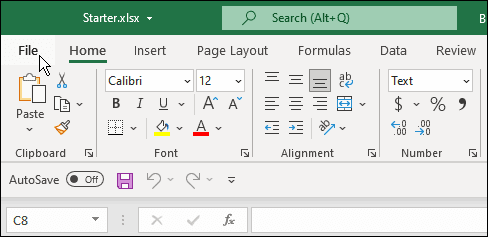
- בתוך ה קוֹבֶץ תפריט, לחץ על אפשרויות בחלק התחתון של הלוח השמאלי.
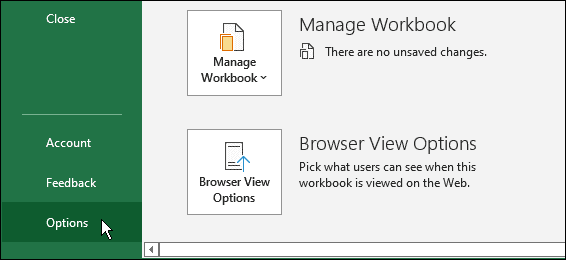
- בתוך ה אפשרויות אקסל תפריט, לחץ התאם אישית את הסרט בצד שמאל.
- בצד ימין, ודא ש התאם אישית את הסרט התפריט הנפתח מוגדר ל כרטיסיות ראשיות.
- סמן את תיבת הסימון שליד מפתח אוֹפְּצִיָה.
- נְקִישָׁה בסדר.
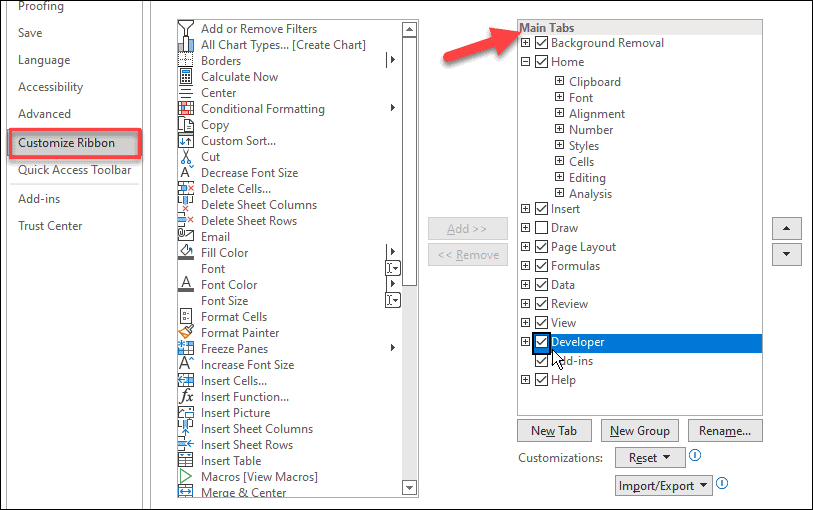
- לאחר שתעשה זאת, תראה את ה לשונית מפתחים בסרט האקסל.
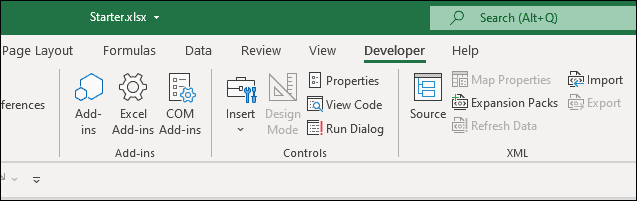
כיצד להוסיף תיבות סימון באקסל
כעת, כשכרטיסיית המפתחים זמינה עבורך, הוספת תיבת סימון ב-Excel צריכה להיות תהליך פשוט.
כדי להוסיף תיבת סימון ב-Microsoft Excel, בצע את הפעולות הבאות:
- פתח את הגיליון האלקטרוני של Excel.
- עבור לגליון העבודה הנכון.
- מ ה מפתח לשונית, בחר הוספה > פקדי טופס ובחר את תיבת סימון אוֹפְּצִיָה.
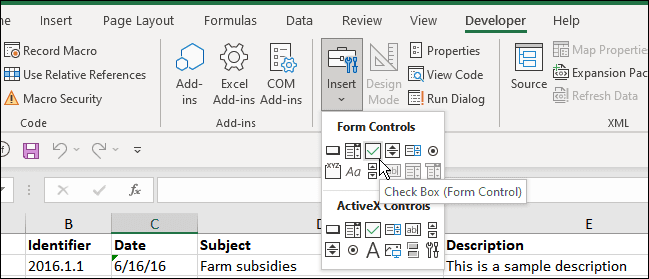
- הסמן יהפוך לסמל כוונת - גרור וצייר לאן שאתה רוצה את תיבת הסימון.
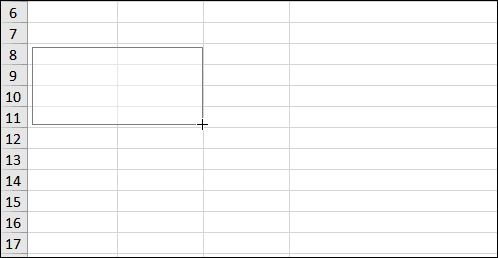
- עכשיו כשיש לך את תיבת הסימון שלך, אתה יכול לגרור אותה לכל מקום על המסך.
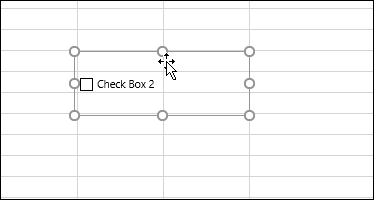
- ברגע שיש לך אותו בתא שאתה רוצה, לחץ עליו פעם שנייה ושנה את שמו.
- לאחר מכן, תוכל לסמן או לבטל את הסימון בתיבה עם הסמן.
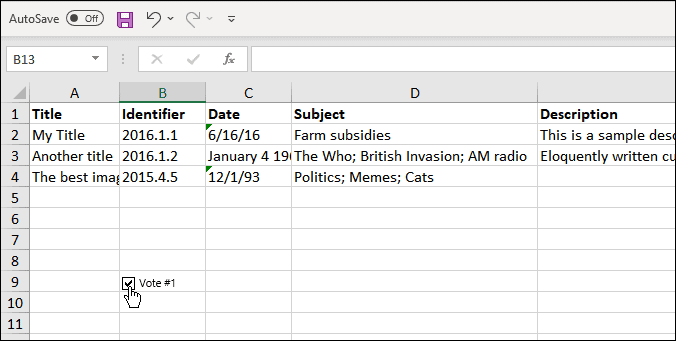
זה כל מה שאתה צריך לעשות כדי להוסיף תיבת סימון ב- Microsoft Excel. עם זאת, לאחר שתכניס את התיבה, אולי תרצה לעצב אותה ולגרום לה להיראות טוב יותר.
כיצד לעצב תיבת סימון של Excel
עיצוב תיבת סימון ב-Excel הוא גם פשוט. להתחיל:
- לחץ לחיצה ימנית על תיבת הסימון ובחר בקרת פורמט מהתפריט.
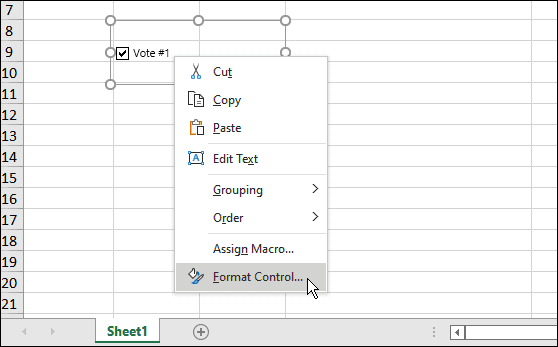
- מ ה בקרת פורמט חלון, בחר את לִשְׁלוֹט לשונית בחלק העליון.
- בחר את הערך עבור תיבת הסימון, כגון בָּדוּק, לא בדוק, או מעורב (מה שאומר שהוא יהיה אפור).
- אם אתה רוצה תיבת סימון תלת מימד, לחץ על קופסת הצללה תלת מימדית ולחץ בסדר.
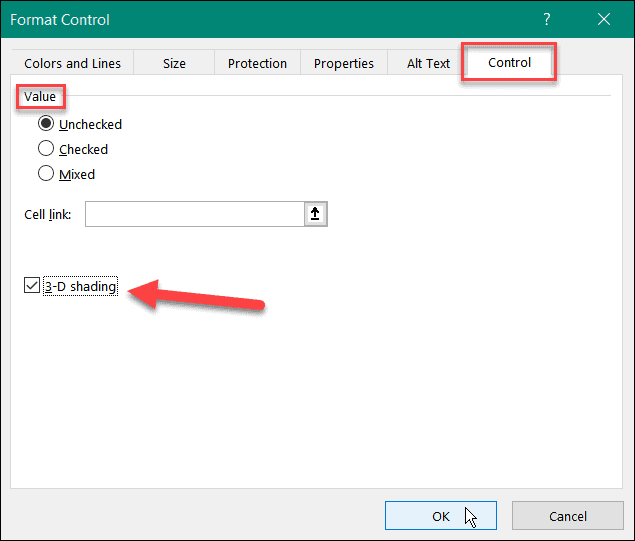
- לאחר שתסיים, תהיה לך תיבת סימון יפה למראה שלך Microsoft Excel גיליון אלקטרוני.
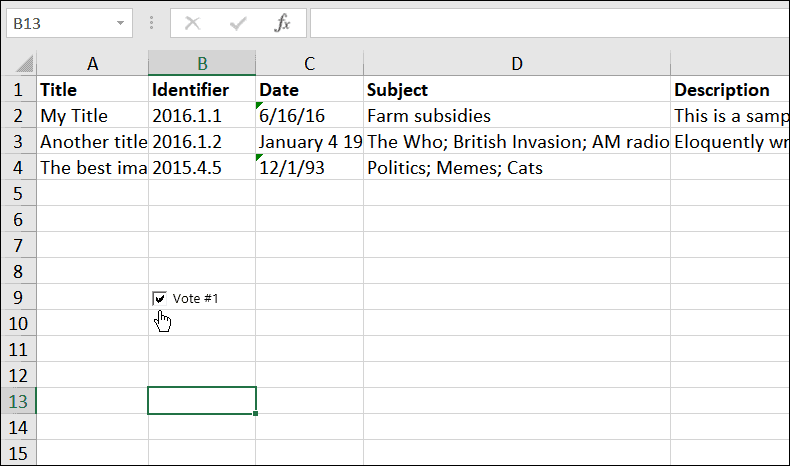
שימוש בתיבות סימון באקסל
רצית ליצור טופס בגיליון האלקטרוני שלך? הוספת תיבות סימון ב-Excel היא דרך מצוינת להתחיל. לאחר שתפעיל את הכרטיסייה מפתחים, תוכל לגשת לכלים הדרושים לך כדי להוסיף ולעצב תיבות סימון בגיליון האלקטרוני שלך.
רוצה לעשות יותר בגיליון האלקטרוני שלך? ייתכן שתרצה להוסיף גרף כדי לנתח את הנתונים שלך במהירות. אם אתה מעוניין, אתה יכול להוסיף במהירות עלילת קופסה, גרף עמודות, או תרשים גנט באקסל.
כיצד למצוא את מפתח המוצר של Windows 11
אם אתה צריך להעביר את מפתח המוצר של Windows 11 או רק צריך אותו כדי לבצע התקנה נקייה של מערכת ההפעלה,...
כיצד לנקות את המטמון של Google Chrome, קובצי Cookie והיסטוריית גלישה
Chrome עושה עבודה מצוינת באחסון היסטוריית הגלישה, המטמון והעוגיות שלך כדי לייעל את ביצועי הדפדפן שלך באינטרנט. זה איך לעשות...
התאמת מחירים בחנות: איך להשיג מחירים מקוונים בזמן קניות בחנות
קנייה בחנות לא אומרת שאתה צריך לשלם מחירים גבוהים יותר. הודות להבטחות התאמת מחיר, תוכלו לקבל הנחות מקוונות בזמן הקניות ב...
כיצד להעביר מנוי לדיסני פלוס במתנה עם כרטיס מתנה דיגיטלי
אם נהנית דיסני פלוס וברצונך לחלוק אותו עם אחרים, הנה איך לקנות מנוי דיסני+ מתנות עבור...



